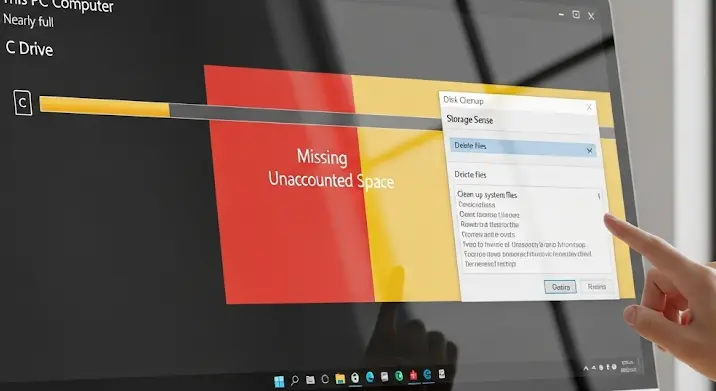
Ismerős az érzés, amikor a számítógéped hirtelen lelassul, a programok akadoznak, és a „kevés lemezterület” figyelmeztetés jelenik meg a képernyőn? Különösen frusztráló, ha a C meghajtódon, ami a rendszer és a programok otthona, 40 GB-nyi tárhely tűnik el nyomtalanul. Ez a jelenség sok felhasználót érint, és nemcsak a bosszúságért felelős, hanem a rendszer teljesítményét is drasztikusan ronthatja. De ne aggódj, nem kell azonnal új SSD-t vásárolnod! Ez az átfogó útmutató lépésről lépésre végigvezet azon, hogyan szabadíthatod fel a C meghajtódat, visszaszerezve az elveszett gigabájtokat és optimalizálva a géped működését.
Miért tűnik el a tárhely? A probléma gyökere
Mielőtt belevágnánk a takarításba, értsük meg, miért fogy el olyan gyorsan a tárhelyünk. A Windows operációs rendszer és a rajta futó programok folyamatosan generálnak ideiglenes fájlokat, gyorsítótárakat és logokat. Emellett a nagyobb Windows frissítések, a rendszer-visszaállítási pontok, az alvó állapot fájl (hiberfil.sys) és a lapozó fájl (pagefile.sys) is hatalmas területeket foglalhatnak el. Gyakran megfeledkezünk a Lomtárban rejtőző, vagy a Letöltések mappában felhalmozódott, már nem használt fájlokról is. A 40 GB-os hiány általában ezen tényezők együttes hatására alakul ki, és nem feltétlenül jelenti azt, hogy vírust kaptunk, vagy a meghajtónk meghibásodott.
Gyors és azonnali megoldások (Első lépések)
Kezdjük a legegyszerűbb, mégis gyakran elfelejtett lépésekkel. Ezek már önmagukban is jelentős mennyiségű helyet felszabadíthatnak.
1. A Lomtár ürítése
- Kattints jobb egérgombbal a Lomtár ikonra az asztalodon.
- Válaszd az „Lomtár ürítése” opciót.
- Megerősítés után a törölt fájlok véglegesen eltűnnek. Gyakran több gigabájtnyi helyet foglalhatnak!
2. A Letöltések mappa ellenőrzése
- Nyisd meg a Fájlkezelőt (Windows billentyű + E).
- Navigálj a „Letöltések” mappába a bal oldali panelen.
- Rendezd a fájlokat méret szerint (jobb gomb a mappában -> Rendezés -> Méret), és töröld azokat, amelyekre már nincs szükséged (telepítő fájlok, régi dokumentumok, videók, stb.).
3. Az Asztal rendszerezése
Bár nem tűnik soknak, minden az Asztalon tárolt fájl a C meghajtón foglal helyet. Rendszerezd őket mappákba, vagy helyezd át őket egy másik meghajtóra/felhőbe, ha lehetséges.
A Windows beépített eszközei – A legjobb barátaid
A Windows számos hasznos eszközt kínál a tárhely felszabadítására. Ezeket érdemes rendszeresen használni.
1. Lemezkarbantartó (Disk Cleanup)
Ez az egyik leghatékonyabb beépített eszköz. Nemcsak az ideiglenes fájlokat távolítja el, hanem rendszerfájlokat is, amelyek jelentős mennyiségű helyet foglalhatnak el.
- Keresd meg a Start menüben a „Lemezkarbantartó” (Disk Cleanup) kifejezést, és indítsd el.
- Válaszd ki a C meghajtót, majd kattints az „OK” gombra.
- A megjelenő ablakban pipáld ki azokat az elemeket, amelyeket törölni szeretnél. Különös figyelmet érdemelnek az „Ideiglenes internetfájlok”, „Ideiglenes fájlok”, „Letöltött programfájlok” és a „Rendszerhibák memóóriaképei” opciók.
- **A legfontosabb lépés:** Kattints a „Rendszerfájlok törlése” gombra alul. Ez egy újabb vizsgálatot indít, és megjelennek olyan opciók, mint a „Windows Update Cleanup” (ami gyakran több GB-ot is felszabadíthat) vagy a „Korábbi Windows telepítések” (Windows.old mappa). Pipálj be mindent, amit nem tartasz fontosnak, és kattints az „OK” gombra a törlés megkezdéséhez.
2. Tárhelyérzékelő (Storage Sense)
A Windows 10/11 egy intelligens funkciója, amely automatikusan figyeli és kezeli a tárhelyet, törölve a felesleges fájlokat.
- Menj a „Beállítások” (Settings) -> „Rendszer” (System) -> „Tárhely” (Storage) menüpontba.
- Kapcsold be a „Tárhelyérzékelő” (Storage Sense) opciót.
- Kattints a „Tárhelyérzékelő konfigurálása vagy futtatása most” linkre a részletes beállításokhoz. Itt megadhatod, milyen gyakran fusson, és miket töröljön automatikusan (pl. ideiglenes fájlokat, a Lomtár tartalmát X nap után, a Letöltések mappa tartalmát).
- Az „Ideiglenes fájlok” szekcióban láthatod, mi mennyi helyet foglal, és manuálisan is törölhetsz innen.
3. Programok és Szolgáltatások (Add or Remove Programs)
Sok felhasználó telepít programokat, majd megfeledkezik róluk, pedig ezek jelentős helyet foglalhatnak el.
- Menj a „Beállítások” (Settings) -> „Alkalmazások” (Apps) -> „Alkalmazások és szolgáltatások” (Apps & features) menüpontba.
- Rendezd a programokat méret szerint (Size), vagy nézd át a listát, és távolítsd el azokat, amelyeket már nem használsz, vagy soha nem is használtál. Légy óvatos, ne törölj ismeretlen rendszerprogramokat!
Haladó technikák és rejtett tárhelyfalók
Ha az előző lépések nem hozták meg a kívánt 40 GB-os felszabadítást, ideje mélyebbre ásni.
1. A Windows.old mappa
Egy nagyobb Windows frissítés után a rendszer biztonsági másolatot készít az előző verzióról egy Windows.old nevű mappába. Ez több tíz gigabájtot is elfoglalhat! A Lemezkarbantartó (lásd fentebb a „Rendszerfájlok törlése” opciót, ahol „Korábbi Windows telepítések” néven jelenik meg) a legbiztonságosabb módja ennek a törlésére.
2. Alvó állapot fájl (hiberfil.sys)
Amikor a gépedet alvó állapotba (hibernálás) küldöd, a memória teljes tartalmát elmenti a merevlemezre a hiberfil.sys fájlba, hogy később gyorsan visszaállíthassa. Ez a fájl a RAM-od méretével megegyező, vagy annál valamivel kisebb lehet, így egy 8-16 GB RAM-mal rendelkező gépnél már komoly helyet foglalhat. Ha nem használod a hibernálás funkciót, kikapcsolhatod, vagy csökkentheted a méretét:
- Nyisd meg a Parancssort (CMD) rendszergazdaként (keresd a Start menüben, jobb egérgomb -> Futtatás rendszergazdaként).
- A hibernálás teljes kikapcsolásához írd be:
powercfg /hibernate offés nyomj Entert. Ez törli a hiberfil.sys fájlt. - Ha csak csökkenteni szeretnéd a méretét (pl. ha a gyors indítást használnád, ami részben erre épül), írd be:
powercfg /h /type reduced(ez általában a RAM 40%-ára csökkenti a méretét).
3. Lapozó fájl (pagefile.sys)
Ez a virtuális memória fájl akkor lép működésbe, ha a rendszermemória (RAM) megtelik. A Windows ideiglenesen a merevlemezre „lapozza ki” az adatokat. Mérete szintén több gigabájt lehet.
- Keresd meg a Start menüben a „Teljesítmény” kifejezést, majd válaszd a „Windows megjelenésének és teljesítményének beállítása” opciót.
- Kattints a „Speciális” fülre.
- A „Virtuális memória” részben kattints a „Módosítás” gombra.
- Vedd ki a pipát az „Összes meghajtó lapozó fájlméretének automatikus kezelése” mellől.
- Válaszd ki a C: meghajtót. Itt beállíthatsz egy „Egyéni méretet”, vagy áthelyezheted a lapozó fájlt egy másik meghajtóra, ha van (pl. D: meghajtóra). **Fontos:** Légy óvatos ezzel a beállítással, mert a túl kicsi vagy kikapcsolt lapozó fájl instabilitást okozhat, különösen kevés RAM esetén. Általában azt javasoljuk, hogy hagyd a Windowst kezelni, vagy állítsd be a RAM méretének 1-1,5-szeresére a kezdeti és maximális méretet.
4. Rendszer-visszaállítási pontok (System Restore Points)
A Windows automatikusan létrehoz visszaállítási pontokat, amelyek segíthetnek egy hiba esetén visszaállítani a rendszert egy korábbi állapotba. Ezek azonban jelentős helyet foglalhatnak.
- Keresd meg a Start menüben a „Visszaállítási pont létrehozása” kifejezést, és indítsd el.
- A „Rendszervédelem” fülön válaszd ki a C: meghajtót, majd kattints a „Konfigurálás” gombra.
- Itt beállíthatod a visszaállítási pontok számára fenntartott maximális lemezterületet egy csúszkával. Ha túllépi, a rendszer automatikusan törli a legrégebbi pontokat. Ha teljesen törölni szeretnéd az összes visszaállítási pontot (kivéve a legutolsót), kattints a „Törlés” gombra. **Figyelem:** Ezzel elveszíted a korábbi visszaállítási lehetőségeket!
5. Nagy fájlok kézi keresése és átmozgatása
Gyakran rejtőzik egy-egy hatalmas videó, képmappa vagy ISO fájl a mappáid mélyén. A Fájlkezelőben is kereshetsz nagy fájlokat:
- Nyisd meg a Fájlkezelőt, és válaszd ki a C: meghajtót.
- A jobb felső keresőmezőbe írd be pl.
méret:>1GB(size:>1GB) a 1 GB-nál nagyobb fájlok kereséséhez. Kísérletezz más méretekkel is (pl.méret:>500MB). - Ha van másik meghajtód (D:, E: stb.) vagy külső merevlemezed, mozgasd át oda a nagy fájlokat, amelyekre nincs azonnal szükséged. Ne feledd, csak az adataidat mozdítsd át, a programokat ne!
- Speciális programok, mint a WinDirStat vagy a TreeSize Free, grafikusan is megjelenítik, mi mennyi helyet foglal, rendkívül hasznosak lehetnek a vizuális áttekintéshez.
6. Felhő alapú tárolás
Használd a felhőszolgáltatásokat (Google Drive, OneDrive, Dropbox) a ritkán használt, de fontos fájlok tárolására. Sok ilyen szolgáltatás kínál „fájlok igény szerint” opciót, ami azt jelenti, hogy a fájlok csak akkor töltenek le a gépedre, ha megnyitod őket, így helyet takarítasz meg.
Megelőzés és jó szokások
A legjobb védekezés a probléma ellen a megelőzés. Néhány egyszerű szokással elkerülheted a jövőbeni C meghajtó tárhelyhiányt.
- Rendszeres karbantartás: Havi rendszerességgel futtasd a Lemezkarbantartót és ellenőrizd a Tárhelyérzékelő beállításait.
- Fájlok alapértelmezett mentési helye: Állítsd be, hogy a dokumentumok, képek, videók és letöltések mappái alapértelmezetten egy másik meghajtóra (pl. D:) vagy külső tárolóra mentsenek, ha van. Ezt a Windows Beállítások > Rendszer > Tárhely > Az új tartalom mentési helyének módosítása menüpontban teheted meg.
- Programok telepítésekor figyelem: Telepíts programokat alapértelmezetten a C: meghajtóra, de a nagyméretű játékokat vagy médiafájlokat igénylő alkalmazásokat, ha teheted, telepítsd másik meghajtóra.
- Rendszeres tárhely-ellenőrzés: Szokj rá, hogy időnként ránézel a C meghajtódra, és megbizonyosodsz róla, hogy elegendő szabad hely áll rendelkezésre.
Összegzés
A 40 GB-os hiányzó tárhely problémája ijesztőnek tűnhet, de a fent említett lépésekkel könnyedén orvosolható. A kulcs a rendszeres karbantartás és a tudatos fájlkezelés. Ne feledd, egy tiszta és rendezett C meghajtó nemcsak több szabad helyet biztosít, hanem hozzájárul számítógéped gyorsabb és stabilabb működéséhez is. Vágj bele még ma, és élvezd a felszabadított gigabájtok nyújtotta előnyöket!
